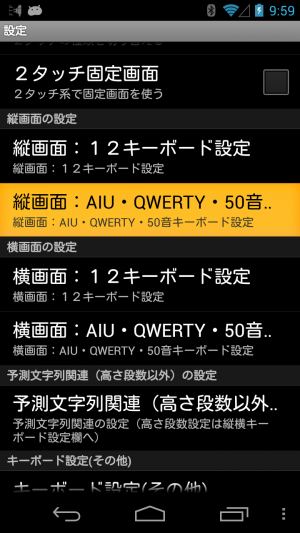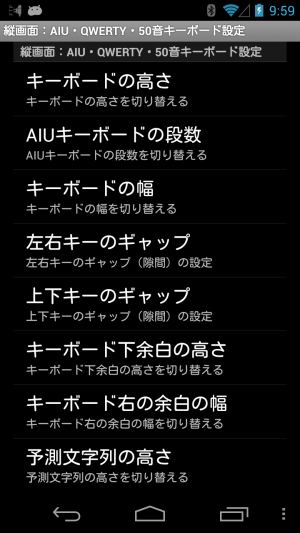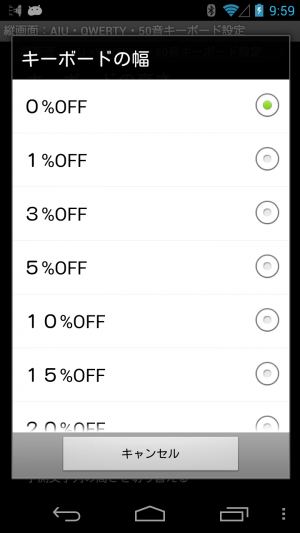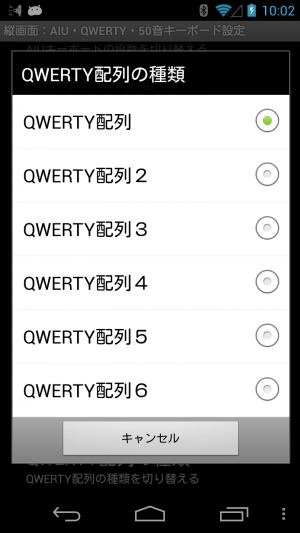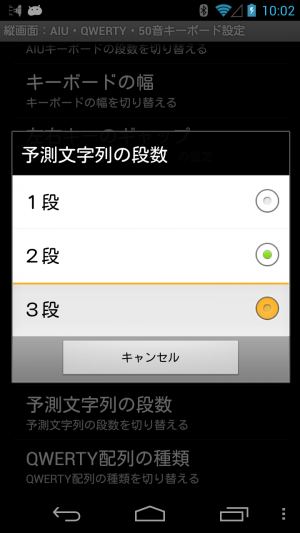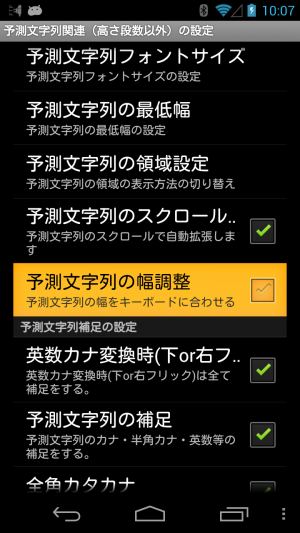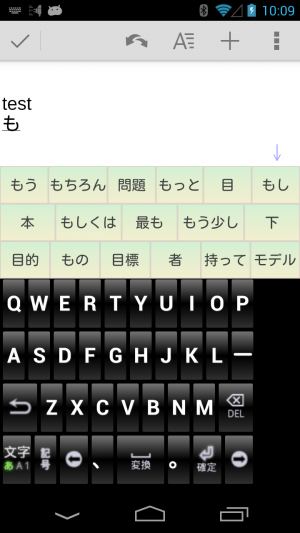【AIU-OpenWnn】キーボードのサイズを調節して操作性を向上
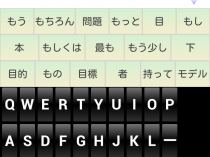
最近のAndroidスマホは5インチを超える大画面の端末が増えてきているが、片手で持って親指で操作していると指が届きにくい範囲があるのが難点だ。そこで、文字入力アプリでは、キーを画面の右や左に寄せて表示する機能を搭載している物が増えてきている。
多機能なキーボードアプリ「AIU-OpenWnn」にも同様の機能が搭載されているが、設定の自由度が高いAUIだけあって、柔軟な設定が可能だ。
まず、キーボードの高さや左右の余白に加えて、キーボードの下の余白も変更できるのがありがたい。画面下にホームキーなどが表示される機種では、スペースキーなどを押そうとしてこれらのキーを誤操作してしまうことがあるが、余白を設けておけば誤操作を減らせるだろう。
余白の幅も細かく調節可能なので、画面端スワイプで起動するランチャーなどの誤起動を防ぐのにも利用してもいいだろう。
さらに、キー同士の間隔も設定可能だ。こちらも間隔を広げれば誤入力を減らすことが出来る。
これらの設定を活用して、使いやすい入力環境を構築しよう。
・AIU-OpenWnn日本語入力IMEフリック対応キーボード – Google Play の Android アプリ
キーボードサイズの設定は、AIU-OpenWnnの設定画面のこれらの項目から進める。縦画面と横画面で個別に設定が可能だ。
このように、キーボードの高さや幅、ギャップ(間隔)などを調節可能だ。
「キーボードの幅」は左側の余白、「キーボード右の余白の幅」は右側の余白の変更となっている。両方を指定した場合、「キーボードの幅」で指定した幅から「キーボード右の余白の幅」で指定した幅を引いた大きさが左側の余白の幅となるようだ。
項目をタップすると、このような一覧で設定値を変更できる。
この設定画面では、QWERTYキーボードの配列も6種類から選択できる。それぞれ矢印キーなどの配置が異なっているぞ。
「予測文字列の高さ」や「予測文字列の段数」で、省入力候補の大きさや数も調節できる。
なお、初期状態では左右の余白を設定すると変換候補の幅も狭まってしまうが、あまりメリットがないので変更しておこう。「予測文字列関連(高さ段数以外)」の「「予測文字列の幅調整」のチェックを外せば、変換候補は左右一杯に表示されるようになるぞ。
このように、キーボードを寄せることで全てのキーに指が届きやすくなった。また、「キーボード下余白の高さ」で、画面下部のホームキーなどとの間隔も広げたので、誤操作を減らせるはずだ。
関連記事

PCのキーボードの入力を転送する「WiFi Keyboard」

【特集まとめ】カスタマイズ性抜群の日本語入力アプリ「AIU-OpenWnn」

上下キーなどが使えて日本語入力も可能な「日本語フルキーボード For Tablet」

【AIU-OpenWnn】キーのフリックで様々な機能を素早く呼び出せる

【AIU-OpenWnn】配色や背景画像などデザインを柔軟にカスタマイズ可能

マイクロソフト Android端末で利用できるキーボードアプリ「Hub Keyboard」をリリース

ブラウジング中などにキーボードが表示されて邪魔なときは「Null Keyboard」

ジェスチャ式文字入力の元祖「Swype」は日本語キーボードも追加可能

ジャストシステムのATOKエンジンが折りたたみキーボード「TK-FBP018 series」で利用可能に!
2014年04月28日18時31分 公開 | カテゴリー: 文書編集 | キーワード:アプリ | Short URL
ツイート ![]()
最新記事
- 仕事もゲームも健康的にスマートに!快適なポジショニングに調整できるリストレスト!
- 簡単設置のテーブル収納ラック!デスクの小物をすっきり整理!
- 簡単取り付け&効率アップ!デスクに収納をプラス!
- 冷却機能付きのワイヤレス充電器!しっかり冷やしながらスマホを充電!
- 冷却ファンでがっつり冷やす!冷やしながら充電出来るスマホスタンド!
- 冷却・充電・スタンドの3Way仕様!スマホを冷やしながら充電!
- セミハードタイプのマルチコンテナ!収納物をしっかり守る!
- iPhone、Apple Watch、AirPodsの充電はこれ1つで!Qi2高速ワイヤレス充電で快適な充電体験を!
- 外の世界にも耳を澄ませるオープンイヤーワイヤレスイヤホン!極上の音楽体験を!
- 雲のように柔らかく快適!耳をふさがないイヤーカフ型イヤホン!
- 耳に挟むだけのワイヤレスイヤホン!周りの音を聴きながら高音質な音楽を楽しめる!
- Bluetooth5.4搭載のイヤーカフ型ワイヤレスイヤホン!60時間の長時間再生可能!
- 時計で電話にも出れる!一回の充電で長期間使えるスマートウォッチ!
- 合計最大240W出力!Ankerのハイスペックな充電器!
- アイデア次第で使い方無限大!柔らかいシリコン製のケーブルクリップ!
- 摩耗、引き裂き、すり切れに強い!たくさん入るガジェットポーチ!
- 9台の機器を同時充電可能!Ankerのチャージングステーション!
- 合計最大160W出力!14in1のドッキングステーション!
- じんわり温めて心を癒す毎日のルーティン!充電式のホットアイマスク!
- ピカチュウと充電を持ち歩こう!コンパクトデザインのガジェットポーチ!
- ピカチュウが充電してくれる?Ankerの可愛いワイヤレス充電器!
- MagSafe対応でピタッと置くだけ!Ankerのワイヤレス充電器!
- ワールドクラスのノイズキャンセリング搭載の完全ワイヤレスイヤホン!止まらないサウンドが、力をくれる!
- マグネット式カードリーダー!最大42.5Wの急速充電!
- ピタッと背面にキャップがくっつく極薄スリムSSD!隣のポートに干渉しないスリム設計!
- 子どもだけでなく大人も!大音量130dBのLEDライト付き防犯ブザー!
- 雨にも負けず、晴れにも負けず!晴雨兼用の折り畳み傘!
- 洗練されたシックなデザイン!しっかり保護して持ち運び出来るノートPCバック!
- Colemanのオシャレなデイリークーラー!お出掛けやピクニックに!
- こころ抱かれるだきまくら!ペットを飼っているようなかわいさと安心感!